
구글 Forms의 부가 기능을 이용하여
선착순 응답 또는 설문 시작, 종료 시간 제한 걸기
Forms는 맞춤 설문조사와 질문지를 만들 수 있으며,
하나의 스프레드시트에 데이터를 취합하여 Google 스프레드시트에서 바로 데이터를 분석할 수 있습니다.
이것 만으로도 충분히 만족하여 사용할 수 있지만
설문을 미리 작성하고 기본 기능으로 설문 시작 시간과 종료 시간을 지정할 수 있는 옵션은 없습니다.
시작시간을 기다렸다가 배포 하거나
응답 탭에서 응답스위치를 on - off 조절을 해야 합니다.(아래 사진 참고)
귀찮은 일입니다.
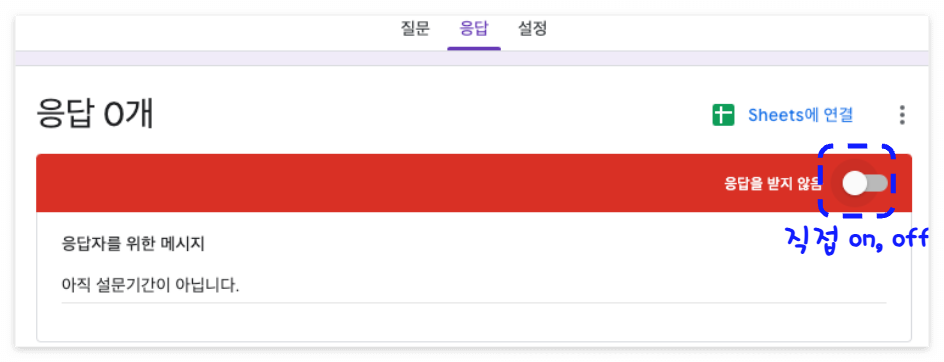
부가기능 설치로 응답시간 제한, 응답수(선착순) 설정
Email Notifications for Google Forms 부가기능 설치
이를 부가 기능을 설치하여 간편하게 이용할 수 있습니다.
사용할 부가 기능은 Email Notifications for Google Forms 입니다.
이 부가기능 설치는
Forms 편집화면 - 우측상단 더보기 메뉴(점점점) - 부가기능 설치하기
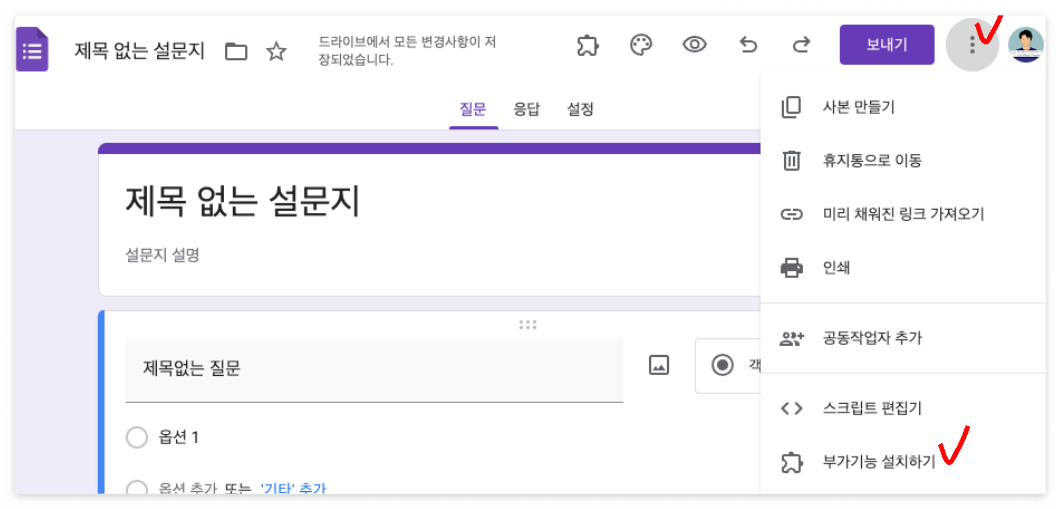
Google Workspace Marketplace 검색 - "Email Notifications for Forms" - 설치
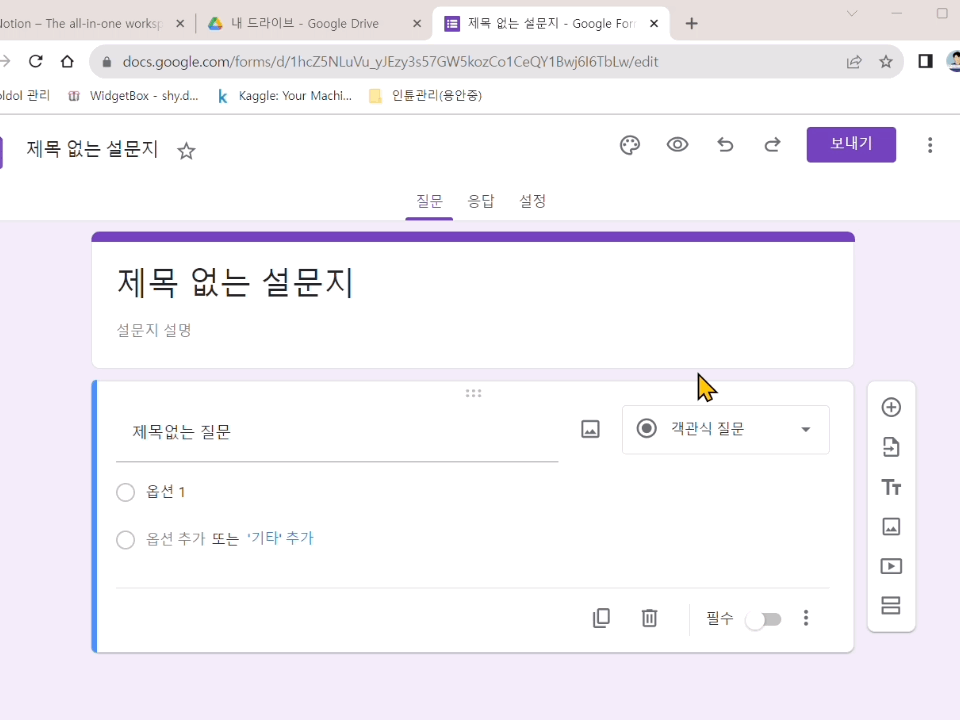
설치후
작성된 설문에 시작, 종료 또는 인원수 제한을 걸 수 있습니다.
상단 '테마 및 맞춤설정' 아이콘 왼쪽 부가기능 - Email Nofifiations for Forms" 선택후 - Limit Google Form Responses
아래 사진에서 보는 것처럼 제한을 걸고
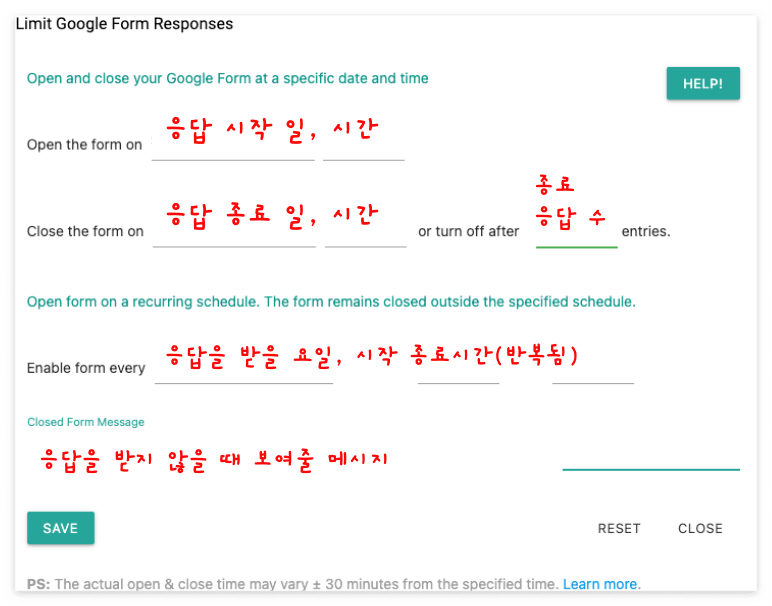
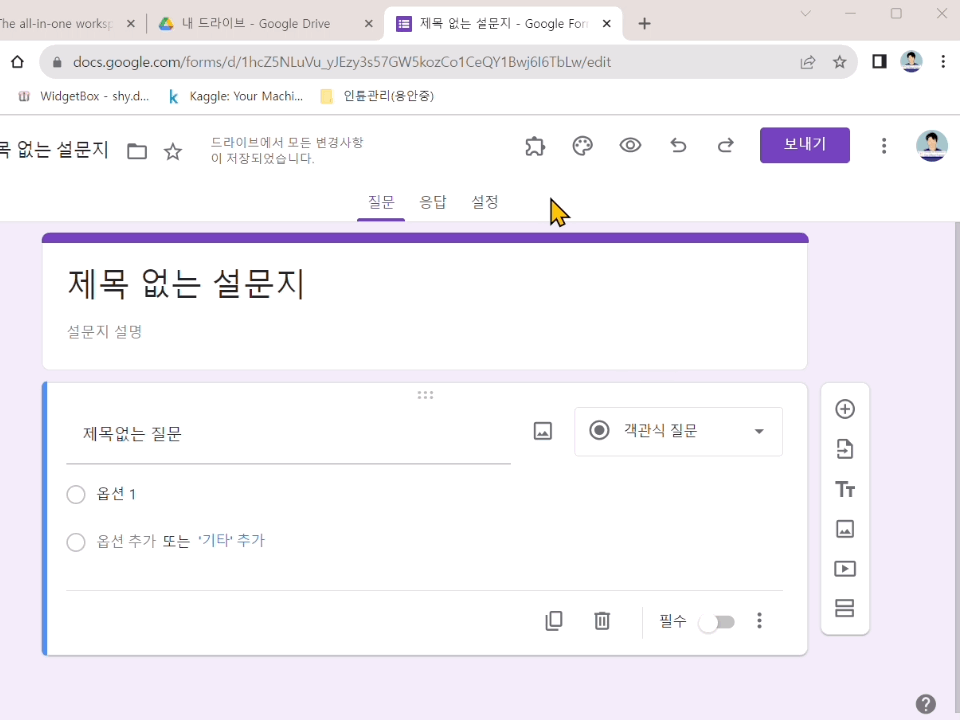
단. 시간대 설정이 필요합니다.
상단 부가기능 - Manage Form Settings - Date Format & Timezone - (GMT+09:00) Seoul 선택후 - UPDATE
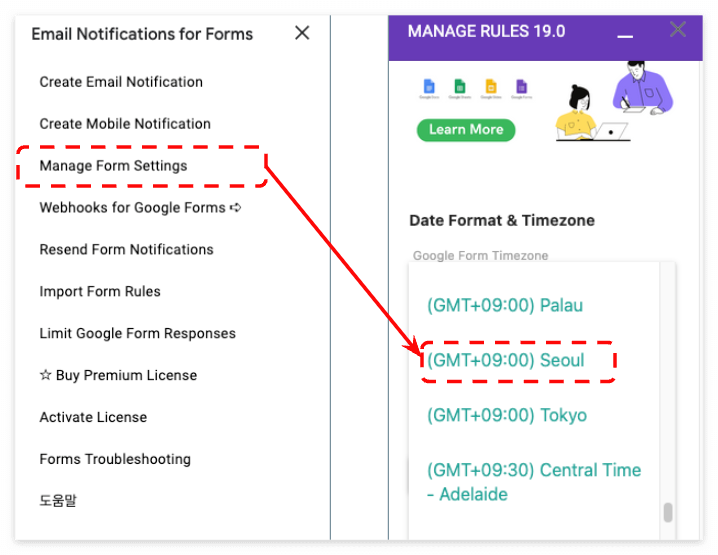
'Google for Education > Google 도구' 카테고리의 다른 글
| 새로운 구글 계정으로 콘텐츠(드라이브, 메일) 이동 (0) | 2024.02.11 |
|---|---|
| 클래스룸 수업 소유권 이전(학교 이동) (0) | 2024.01.13 |
| 구글 Forms(설문지) 요약 페이지 공유 (0) | 2023.11.18 |
| 구글 지도에서 내 지도 만들기 (0) | 2023.10.26 |
| youtube @user 핸들 변경하기 (0) | 2023.10.02 |


